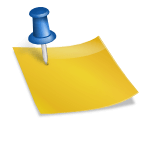In den letzten vier Jahren habe ich auf dieser Seite bereits weit über 300 Tools vorgestellt, die nach meiner Meinung einen Blick wert sind. Darunter befinden sich berufsbedingt natürlich viele spezielle Programme, die nicht jeden Anwender ansprechen, aber es waren auch einige Tools dabei, die für jeden Anwender nützlich sein können.
5 Programme, die auf jeden PC gehören
Heute möchte ich Euch aber mal meine Top 5 der Programme auflisten, die für mich auf jedem Windows PC installiert sein sollten.
1. Bildbearbeitung: IrfanView
IrfanView begleitet mich bereits seit weit über 10 Jahren im Alltag. Es handelt sich dabei um ein kostenloses Programm, welches grundlegende Funktionen zur Bildbearbeitung beinhaltet. Das Programm lässt sich mit zahlreichen Plugins erweitern, die wiederum viele weitere Funktionen ermöglichen.
Für den alltäglichen Gebrauch reicht aber die Grundversion vollkommen aus. Hiermit lassen sich unter anderem
- Bilder vergrößern / verkleinern / schneiden
- Panoramabilder (horizontal/vertikal) erstellen
- Bilder in anderen Formaten speichern
- Thumbnails erstellen
- Präsentationen / Slideshows erstellen, u.v.m.
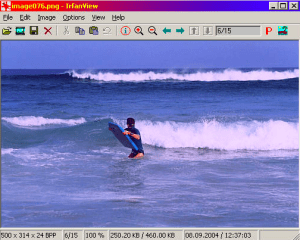
2. CD/DVD Brennen: CDBurnerXP
Auch wenn ich nur noch sehr selten Daten auf einen Datenträger brennen muss (dem USB-Stick sei Dank), ist auf meinen Windows Rechner immer der CDBurnerXP installiert. Das kostenlose Brennprogramm beinhaltet nicht nur Funktionen zum Brennen von CDs oder DVDs, sondern kann auch sehr gut mit ISO-Images arbeiten, was für mich mehr von Bedeutung ist.
Mit dem CDBurnerXP lassen sich entweder reine Datensammlungen brennen (z.B. als Backup von privaten Dokumenten und Bildern), Audio und Video Datenträger erstellen oder wieder beschreibbare Rohlinge löschen. Auch das Kopieren von CDs/DVDs ist möglich, genauso wie das Speichern von Datenträgern als ISO-Datei.
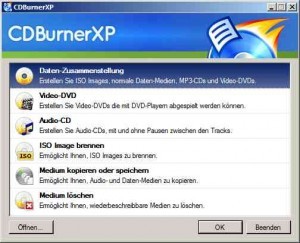
3. Daten komprimieren mit 7-Zip
Das leistungsstarke 7-Zip ersetzt bei mir die in Windows integrierte Funktion zur Datenkomprimierung. Es kommt nicht nur mit mehreren Archiv-Dateiformaten klar, sondern bietet auch wesentlich mehr und vor allem nützliche Funktionen.
Mit 7-Zip lassen sich beispielsweise selbstextrahierende Archive erstellen, die auf jedem Rechner ausgeführt werden können, egal ob dort 7-Zip installiert ist oder nicht. Damit lässt sich die hohe Kompressionsrate von 7-Zip auch dafür nutzen, Daten platzsparend an andere Personen weiterzugeben.
Ebenfalls sehr nützlich ist die Möglichkeit, Archive mit einem Passwort zu schützen. Jeder der das Archiv anschließend entpacken möchte um an die Daten zu kommen, muss zwingend ein Kennwort eingeben. Ohne Kennwort, keine Daten! In diesem Zusammenhang können optional auch alle im Archiv enthaltenen Dateinamen unkenntlich gemacht werden (Dateinamen verschlüsseln).
Auch 7-Zip ist kostenlos und darf auf keinem Windows-PC fehlen.
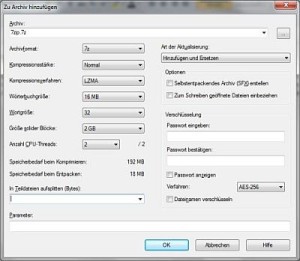
4. Screenshots erstellen mit Greenshot
Ich gehöre ja anscheinend zu den wenigen, die das Windows interne Programm zum Erstellen von Screenshots, SnippingTool, ganz schrecklich findet. Erstens möchte ich nicht vor einem Screenshot extra per Hand eine Anwendung öffnen und zweitens fehlen mir bei diesem Programm zu viele Funktionen.
Greenshot ist DAS Tool, wenn es darum geht, ganze Bildschirmansichten zu speichern oder Teile davon auszuschneiden. Es lässt sich per Tastendruck öffnen und bietet sehr viele nützliche Funktionen zur Weiterverarbeitung des aufgenommenen Screenshots.
So ist z.B. ein Editor vorhanden, mit dem direkt nach der Aufnahme Texte, Linien oder farbliche Markierungen in den Screenshot eingefügt werden können. Ebenso lassen sich mit diesem Editor beliebig viele Stellen der Bildschirmaufnahme unkenntlich machen. Dieser Editor hat mir schon sehr oft bei der Erstellung von Anleitungen weitergeholfen.
Weiterhin lassen sich aufgenommene Screenshots mit Greenshot direkt
- in die Zwischenablage speichern
- in Outlook einfügen
- an einen Drucker senden
- an verschiedenen Cloud-Dienste senden (Dropbox, Flickr, usw.)
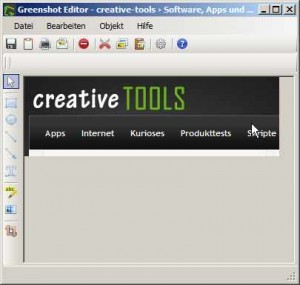
Greenshot ist für die private und gewerbliche Nutzung kostenlos.
5. Videos abspielen: K-Lite Mega Codec Pack + Media Player Classic
Ebenfalls darf der Media Player Classic inkl. der K-Lite Codecs auf keinem Windows-PC fehlen. Der Media Player von Microsoft gehört für mich zu den unpraktibelsten und hässlichsten Programmen unter Windows. Zudem spielt er von Haus aus nur wenige Videoformate ab. Aus diesem Grund setze ich auf den Media Player Classic.
Die kostenlose Standard Variante des K-Lite Mega Codec Packs von Codec Guide beinhaltet nicht nur eben jenen Media Player Classic, sondern auch zahlreiche wichtige Codecs, die zum Abspielen vieler Videodateien benötigt werden. Damit bekommt man nicht nur einen schicken und smarten Player für die Wiedergabe von Videos geliefert, sondern ist auch in der Lage die meisten Videoformate anzuschauen.
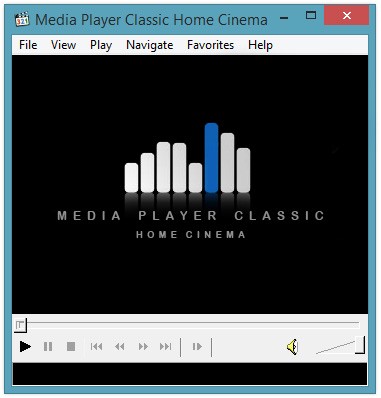
Ebenfalls interessant: